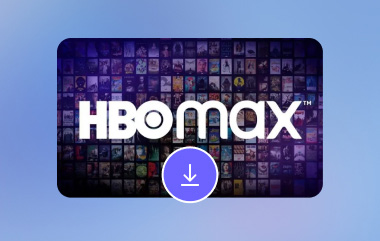Blob video zapisi postali su poznati oblik digitalnog sadržaja sa svojim očaravajućim i nadrealnim vizualima. Svojim posjetiteljima omogućuje zadržavanje zadivljujuće animacije mrlja kao inspiraciju za stvaranje projekata ili čuvanje za izvanmrežno gledanje. Drugim riječima, videozapisi u blobu su zgodni. Dok korisnici uživaju u blob video zapisima, oni se često emitiraju putem namjenskih protokola i formata. ne brini! Preuzimanje privlačnih blob videozapisa moguće je uz odgovarajuće tehnike i alate. Spremit ćete svoje omiljene videozapise na svoj uređaj u tren oka. Provjeriti kako preuzeti blob videe korištenjem provjerenih metoda.
1. dio: Preuzimanje Blob videa - lociranje video datoteke
Možda se pitate kako spremiti video blob video na tradicionalan način ili bez korištenja drugih programa. Pa, najčešći način je preuzimanje videozapisa s blob URL-a koji sadrži blob. Morate locirati videodatoteku jer ti URL-ovi nisu izravne veze na videodatoteke, što nije jednostavno. Ukratko, proces može biti nezgodan. Unatoč tome, ovdje je vodič korak po korak o tome kako ćete pristupiti ovoj metodi.
Korak 1Prvo otvorite video stranicu i idite na web stranicu na kojoj se reproducira željeni blob video. Kada pronađete, desnom tipkom miša kliknite stranicu i odaberite Pregledati iz otkrivenih opcija u izborniku.
Korak 2The Alati za razvojne programere tada će se pojaviti okvir. Odavde kliknite na Mreža. Nakon toga osvježite stranicu i pustite video koji želite preuzeti.
Korak 3U tekstualno polje filtera upišite medijima i potražite video koji želite spremiti na popisu mreža. Alternativno, kliknite na Mediji i prikazat će popis medijskih datoteka, poput videozapisa. Video često ima veću veličinu datoteke.
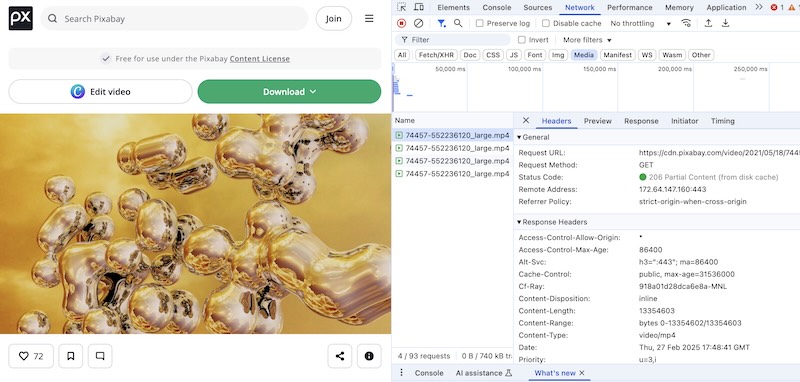
4. korakOvog puta dvaput kliknite na blob video kako biste potvrdili i otvorili ga u novoj kartici. U novoj kartici desnom tipkom miša kliknite na njega i odaberite Spremi video kao… da ga preuzmete.
Dio 2: Kako preuzeti Blob video u VLC-u
Druga metoda koja funkcionira za preuzimanje blob videa je VLC Media Player. Više od media playera, korisnici mogu uživati u prednostima spremanja videozapisa za kasnije gledanje s VLC-om. Zaista raznovrstan program. Možda će biti potrebno nekoliko koraka, ali mi smo ovdje da demonstriramo ovaj pristup.
Korak 1Učinite istu vježbu kako biste pronašli blob videozapis koji želite spremiti. Otvorite Mreža kartica u Alati za razvojne programere i potražite zahtjev s videom ili medijima.
Korak 2Sada kopirajte video vezu. To bi mogao biti URL s mrlja: ili izravnu vezu iz adresne trake. Nakon što dobijete URL, otvorite aplikaciju VLC Media Player.
Korak 3Otvori Mediji opciju i idite na Otvori mrežni tok. Zatim ćete vidjeti polje za URL. Ovaj put zalijepite vezu u Mrežni URL polje.
4. korakKonačno, pritisnite igra gumb za početak strujanja videa na VLC.
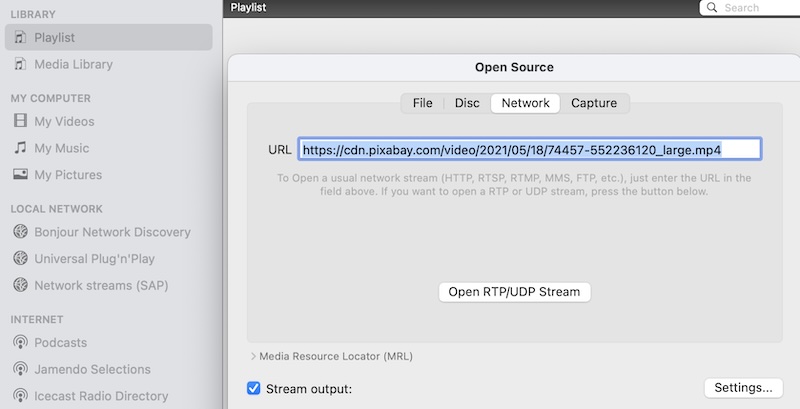
Dio 3: Kako preuzeti Blob videozapise na mreži
Na primjer, ako ne volite istraživati alate za razvojne programere ili koristiti VLC za spremanje blob videozapisa, umjesto toga možete koristiti mrežne alate. Neki mrežni alati omogućuju vam da zalijepite URL blob videozapisa i preuzmete ih izravno s web stranice. Međutim, svaki online alat ne prihvaća ili prepoznaje blob videozapise. Stoga je preuzimanje neuspješno. Koristit ćemo SaveFrom.net za demonstraciju procesa. Evo koraka koje trebate poduzeti:
Korak 1Opet, trebate uzeti URL ciljanog blob videa s bilo koje web stranice.
Korak 2Nakon kopiranja URL-a, posjetite službenu stranicu SaveFrom.net. Ovaj put zalijepite kopirani URL u polje URL-a na stranici.
Korak 3Ovaj mrežni alat skenirat će video kako bi prikazao vaš ciljani video pregled. Može čak prikazati i format datoteke. Udari preuzimanje datoteka gumb odmah pokraj polja.
4. korakAko je video spreman za preuzimanje, pojavit će se ispod stranice s ikonom prsta koja pokazuje na video. Na kraju kliknite na Preuzmite MP4 za spremanje datoteke.
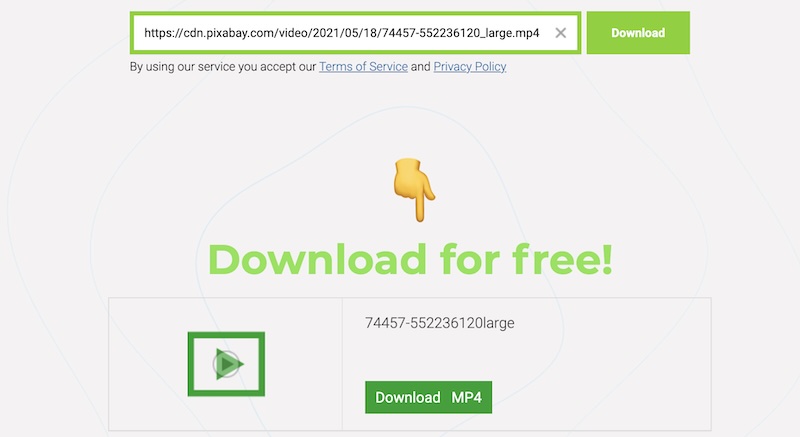
Dio 4: Snimite Blob video ako ga ne možete preuzeti
Ako gore navedene metode ne rade, možete snimiti videozapis dok se reproducira. Snimanje zaslona može biti od pomoći u nekim ograničenjima pristupa preuzimanju. Obično, kada se videozapis poslužuje putem blob URL-a, neke aplikacije ne mogu rukovati njegovim strujanjem ili preuzimanjem. S druge strane, neki blob videozapisi zaštićeni su upravljanjem digitalnim pravima ili DRM-om, sprječavajući korisnike da ih pohrane. Snimanje videa bit će vaše najbolje rješenje ako su ovi slučajevi za vas.
S AVAide Screen Recorder, možete snimati aktivnosti na zaslonu, poput reprodukcije videozapisa, zvuka, igranja itd. Program je poznat po svojim svestranim značajkama. Ovaj alat ima fleksibilno područje snimanja za snimanje cijelog zaslona, prilagođenog područja ili određenog prozora. Osim toga, podržava snimanje zvuka, što vam omogućuje snimanje zvuka sustava, mikrofona ili oboje. Povrh toga, program snima videozapise u razlučivosti do 4K. Stoga možete uživati u svojim visokokvalitetnim blob videozapisima za izvanmrežno gledanje. Da biste saznali kako ovaj alat radi, pogledajte korake u nastavku.
Korak 1Preuzmite i instalirajte AVAide Screen Recorder
Započnite posjetom službenoj web stranici programa i preuzimanjem softvera. Alternativno, Mac i Windows korisnici mogu kliknuti Besplatno preuzimanje gumb ispod. Pokrenite program nakon uspješne instalacije.

BESPLATNO PREUZIMANJE Za Windows 7 ili noviji
 Sigurno preuzimanje
Sigurno preuzimanje
BESPLATNO PREUZIMANJE Za Mac OS X 10.13 ili noviji
 Sigurno preuzimanje
Sigurno preuzimanjeKorak 2Postavite područje snimanja
Ovaj put, područje snimanja bit će postavljeno odabirom Video snimač, jedan od glavnih gumba programa koji se nalazi u sučelju. Otvorite karticu na kojoj se reproducira blob video. Možete birati između Potpuno ili Prilagođeno i odabrati područje u kojem se reproducira video. Također možete birati Prozor snimača ako se videozapis reproducira na određenoj kartici ili prozoru.

Korak 3Omogućite zvuk i pokrenite snimanje
Za snimanje videa i zvuka, uključite Zvuk sustava dugme. Kada je sve postavljeno, reproducirajte video u svom pregledniku i kliknite REC gumb u AVAide Screen Recorderu za početak postupka snimanja.

4. korakSpremite snimku
Kada video završi, kliknite Stop gumb za zaustavljanje snimanja. Sada, udri Uštedjeti, i pojavit će se na popisu video snimanja aplikacije. Tako možete preuzeti blob videozapise s ovim pouzdanim alatom.
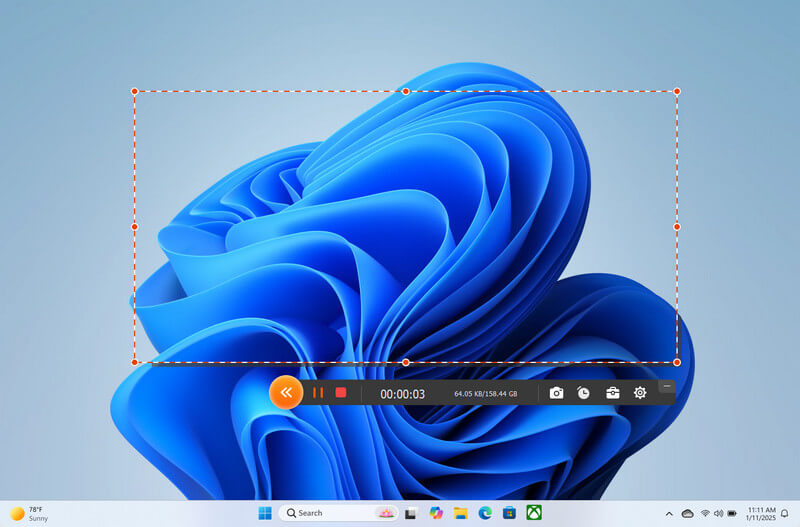
Slijedeći ove korake, trebali biste moći preuzimanje blob videa lociranjem blob video datoteka, korištenjem VLC-a, online alata i korištenjem alternativnih metoda. Alat za snimanje zaslona može biti praktično rješenje ako pokušavate spremiti blob videozapise koji se ne mogu izravno preuzeti zbog dinamičkih blob URL-ova ili DRM zaštite.
Snimanje zaslona, zvuka, web kamere, igranja, mrežnih sastanaka, kao i iPhone/Android zaslona na vašem računalu.
Snimanje zaslona
- Snimanje zaslona u sustavu Windows
- Snimanje uživo na Instagramu
- Ripni videozapise s Tubija
- Pretvori YouTube videozapise u MP3
- Preuzmite videozapise s Fanslyja
- Preuzimanje JW Player videa
- Preuzmite Bilibili videozapise
- Preuzmite Patreon videozapise
- Preuzmite SpankBang videozapise
- Preuzmite Discord videozapise
- Preuzmite DoodSream video